3 τρόποι για να διορθώσετε το πρόγραμμα απεγκατάστασης του Blizzard σταμάτησε να λειτουργεί (09.14.25)
Το πρόγραμμα απεγκατάστασης του Blizzard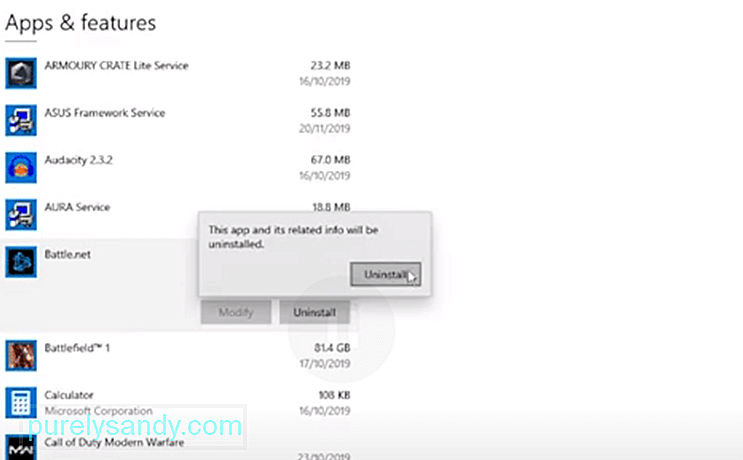 έχει σταματήσει να λειτουργεί
έχει σταματήσει να λειτουργεί Ο πελάτης Blizzard είναι γρήγορος και σε αντίθεση με άλλες πλατφόρμες, δεν χρειάζεται να ανησυχείτε για τη διακοπή λειτουργίας του εκκινητή κάθε φορά που θέλετε να παίξετε ένα παιχνίδι. Δεν θα δείτε παίκτες να παραπονιούνται για την απόδοση του εκτοξευτή Blizzard σε διαδικτυακά φόρουμ. Αυτό συμβαίνει επειδή η Blizzard επικεντρώνεται πολύ στην παροχή στους χρήστες της βέλτιστης εμπειρίας. Αυτός είναι ένας από τους πολλούς λόγους για τους οποίους δεν υπάρχουν πολλές πλατφόρμες που μπορούν να ανταγωνιστούν την Blizzard όσον αφορά την αποτελεσματικότητα.
Ωστόσο, μερικοί παίκτες ανέφεραν ζητήματα για να λειτουργήσει το πρόγραμμα απεγκατάστασης του Blizzard. Κάθε φορά που προσπαθούν να απεγκαταστήσουν ένα παιχνίδι εμφανίζεται το σφάλμα "Blizzard Uninstaller σταμάτησε να λειτουργεί". Ακολουθούν μερικά βήματα που μπορούν να σας βοηθήσουν να επιλύσετε αυτό το πρόβλημα.
Πώς να διορθώσετε το Blizzard Uninstaller σταμάτησε να λειτουργεί;Θα πρέπει να ξεκινήσετε προχωρώντας ορισμένα γενικά βήματα αντιμετώπισης προβλημάτων σε περίπτωση που ο πελάτης σας αντιμετωπίζει μικρά σφάλματα. Χρησιμοποιήστε τη διαχείριση εργασιών για να τερματίσετε την εφαρμογή και τυχόν διαδικασίες παρασκηνίου που σχετίζονται με τον πελάτη Blizzard. Στη συνέχεια, ανοίξτε ξανά την εφαρμογή και δοκιμάστε να καταργήσετε το παιχνίδι που θέλετε να καταργήσετε. Μερικές φορές, η επανεκκίνηση του υπολογιστή σας μπορεί επίσης να βοηθήσει στην επίλυση μικρών προβλημάτων, όπως η απεγκατάσταση που δεν λειτουργεί σε μια συγκεκριμένη εφαρμογή. Λοιπόν, βεβαιωθείτε ότι το έχετε κάνει πριν προχωρήσετε σε άλλα βήματα.
Εάν αντιμετωπίζετε το ίδιο πρόβλημα αφού ακολουθήσετε γενικά βήματα αντιμετώπισης προβλημάτων, εξετάστε το ενδεχόμενο να απεγκαταστήσετε απευθείας το παιχνίδι χρησιμοποιώντας το CCleaner. Είναι ένα πρόγραμμα τρίτων που επιτρέπει στους χρήστες να διαγράφουν αρχεία από το μητρώο. Μπορείτε να λάβετε τη δωρεάν έκδοση αυτού του προγράμματος από την επίσημη εικόνα τους. Στη συνέχεια, εγκαταστήστε το πρόγραμμα στον υπολογιστή σας για να απεγκαταστήσετε τα παιχνίδια σας απευθείας. Τα περισσότερα παιχνίδια εμφανίζονται ως εγκατεστημένα προγράμματα στον υπολογιστή σας. Έτσι, χρησιμοποιώντας το CCleaner μπορείτε να απεγκαταστήσετε το παιχνίδι μαζί με όλα τα σχετικά αρχεία. Στη συνέχεια, επανεκκινήστε ξανά τον υπολογιστή σας προτού ξεκινήσετε την εφαρμογή Blizzard και το παιχνίδι δεν θα εμφανίζεται κάτω από εγκατεστημένα παιχνίδια.
Ένα άλλο πρόγραμμα που μπορεί χρησιμοποιείται για την απεγκατάσταση παιχνιδιών απευθείας είναι το Revo Uninstaller. Βοηθάει στην πλήρη κατάργηση προγραμμάτων από τον υπολογιστή σας και δεν χρειάζεται να ανησυχείτε για τα υπόλοιπα αρχεία που καταστρέφουν το παιχνίδι όταν προσπαθείτε να το κατεβάσετε ξανά. Η βασική λειτουργικότητα μπορεί να συγκριθεί με το CCleaner. Έτσι, αν δεν φαίνεται να λειτουργεί το CCleaner, τότε το Revo Uninstaller θα σας βοηθήσει να ξεπεράσετε το πρόβλημα κατάργησης εγκατάστασης. Εφόσον το παιχνίδι εμφανίζεται στην εφαρμογή, μπορείτε να το απεγκαταστήσετε εύκολα κάνοντας κλικ στο κουμπί απεγκατάστασης στην επάνω αριστερή γωνία.
Ορισμένες άλλες εφαρμογές τρίτων μπορούν επίσης να σας βοηθήσουν να διαγράψετε ορισμένα προγράμματα απευθείας εάν το πρόγραμμα απεγκατάστασης δεν λειτουργεί για εσάς. Έτσι, εάν εξαντλείται ο χώρος και δεν φαίνεται να έχετε ένα συγκεκριμένο παιχνίδι για απεγκατάσταση από τον πελάτη Blizzard, τότε η χρήση αυτών των προγραμμάτων μπορεί να διορθώσει αυτό το πρόβλημα για εσάς. Διατίθεται δωρεάν στο Διαδίκτυο και δεν χρειάζεται να πληρώσετε τίποτα για να απεγκαταστήσετε το πρόγραμμα στον υπολογιστή σας. Φροντίστε να κάνετε λήψη προγραμμάτων μόνο από επίσημα εικονίδια για να αποφύγετε τη λήψη κακόβουλου λογισμικού στον υπολογιστή σας.
Εάν βρίσκεστε σε κατάσταση όπου το παιχνίδι δεν εμφανίζεται στη λίστα προγραμμάτων, τότε θα πρέπει να αφαιρέσετε με μη αυτόματο τρόπο τα αρχεία παιχνιδιών από τον υπολογιστή σας. Τα προγράμματα απεγκατάστασης που αναφέρονται παραπάνω δεν θα σας βοηθήσουν εάν το παιχνίδι δεν εμφανίζεται στη λίστα προγραμμάτων. Επομένως, πρέπει να κατευθυνθείτε προς την τοποθεσία όπου έχετε εγκαταστήσει τα αρχεία παιχνιδιού και να τα αφαιρέσετε από τον υπολογιστή σας. Μεταβείτε στη θέση του αρχείου και, στη συνέχεια, διαγράψτε το φάκελο του παιχνιδιού. Θα πρέπει να διασφαλίσετε ότι διαγράφονται επίσης όλα τα αρχεία που σχετίζονται με το συγκεκριμένο παιχνίδι. Μετά από αυτό αδειάστε τον κάδο ανακύκλωσης και επανεκκινήστε τον υπολογιστή.
Η τοποθεσία του φακέλου παιχνιδιού μπορεί να διαφέρει ανάλογα με το πού έχετε εγκαταστήσει το παιχνίδι σας. Εάν εξακολουθείτε να είστε μπερδεμένοι και δεν φαίνεται να απεγκαταστήσετε το παιχνίδι, ζητήστε από κάποιον από την ομάδα Blizzard να σας βοηθήσει να αφαιρέσετε το φάκελο του παιχνιδιού. Συνήθως, τα αρχεία θα βρίσκονται στα αρχεία προγράμματος που βρίσκονται στη μονάδα δίσκου C. Ωστόσο, τις περισσότερες φορές δεν θα χρειαστεί να περάσετε από όλες αυτές τις επιδιορθώσεις και το πρόβλημα θα διευθετηθεί αφού κλείσετε την εφαρμογή από τον διαχειριστή εργασιών και στη συνέχεια την εκκινήσετε ξανά μετά την επανεκκίνηση του υπολογιστή σας.
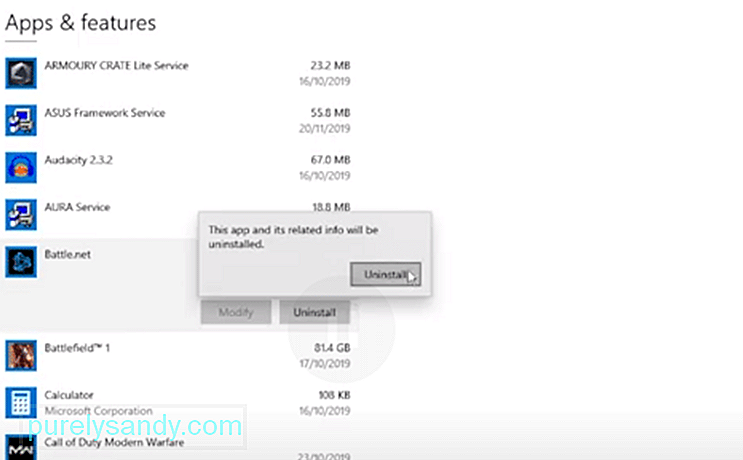
Βίντεο YouTube: 3 τρόποι για να διορθώσετε το πρόγραμμα απεγκατάστασης του Blizzard σταμάτησε να λειτουργεί
09, 2025

